 打印本文
打印本文  关闭窗口
关闭窗口 功能一:多文件上传/下载
上传/下载是PocketDisk的基础功能,对一般网络硬盘使用者来说,要上传一个含有多个文件夹和文件的文件夹就必须进行打包上传,可是这样,单个文件就有可能超出网络硬盘所限制的单个文件的容量大小限制。PocketDisk提供的多文件上传和下载就可以避免这种问题。只要简单把需要上传的文件拖拽到需要上传的目录中就可以。
拖拽之后,pocketDisk会自动进行文件目录归类,我们这次上传的是一个BBS的源码,里面有许多的文件和文件夹。Pocketdisk会根据原先的文件目录进行归类整理。下载也一样,只需把PocketDisk里面的文件夹整个拖拽到所需保存的目录下就可以了(图1)。
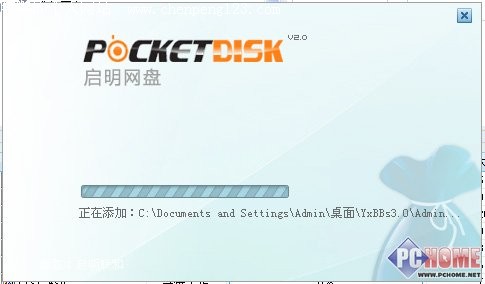
功能二:在线浏览缩略图和在线编辑
很方便的就上传了一个多文件的目录后,我们可以在线浏览缩略图,非常方便查看上传的图片文件(图2)。
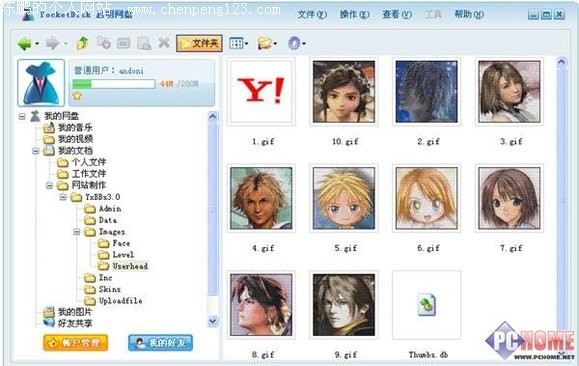
对于一般的网络硬盘来说,需要进行一个文件的修改就必须将文件下载后编辑,再上传到网络硬盘上。在我第一次使用PocketDisk进行在线编辑的时候,我完全被这个功能所征服了。可以在PocketDisk内打开需要编辑的文件(会出现一个对话框确认是否打开一个远程文件),直接进行编辑存盘。非常方便,非常好用。
功能三:好友列表
PocketDisk 2.1 增加了好友功能。点击"我的好友”会出现好友管理界面。输入好友的ID或者邮箱增加好友。双击好友名可以更改好友的昵称,方便记录好友的真实身份。同时被邀请加为好友的用户会跳出一个对话框,询问是否接受邀请。增加好友可以方便与好友之间的文件共享,可以有效管理好友间的文件交流与管理。
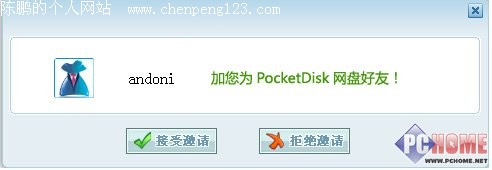
功能四:文件共享
共享功能是这次新版增加的功能之一,主要可实现如下一些功能:
文件夹的共享:选定一个共享的文件夹,右键选择“好友共享”点击出现共享界面,我们可以选择好友共享以及非好友共享。好友共享是直接共享给已经加入好友列表的好友,而非好友共享则需要填写好友的ID或者邮箱。这里建议先把需要共享的人加位好友,这样便于操作和管理。
共享之后,被共享的人会出现一个对话框,确认之后就可以看见好友共享里有共享文件夹了。把共享的文件夹拖拽就可以下载到自己本地计算机上了。非常方便。
文件共享:选定一个共享的文件,右键选择“文件下载地址生成”。选择后出现对话框,我们可以复制文件下载地址,通过其他的即时通讯工具发送给自己的好友或者通过邮件的形式把下载地址发送给好友。
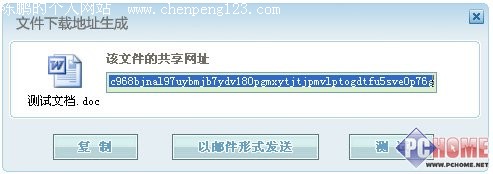
文件地址下载生成的功能可以方便的把单个文件提供给非PocketDisk的用户下载,解决了大文件没办法通过邮件发送的问题(图3)。
图片外链(图4):选定一个图片文件,右键选择“图片外链”选择后出现图片外链框,我们可以复制外链地址,把图片外链到其他的论坛或者BLOG中。这里需要指出的是,PocketDisk现在支持的外链只有JPG、GIF、BMP、PNG、TIF、WMF和ICO这几种。而且图片不能超过5M,长宽超过800*600像素将自动缩小。
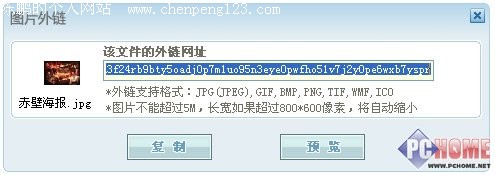
在使用PocketDisk启明网盘后,才发现网络硬盘可以有如此强大的共享功能以及简便的拖拽,非常便于一般商务和个人生活应用。旅游拍的照片、要发给客户的文件都能通过PocketDisk来简单的实现文件的分享功能。并且通过整个文件夹的上传/下载,不需要再烦琐的进行压缩上传/下载。当然目前pocketDisk还有许多不足的地方,比如空间太小,图片外链和文件下载地址都受到一定的数量限制。
 打印本文
打印本文  关闭窗口
关闭窗口